Pruebas en un entorno real
Pruebe en producción sin marcas de agua.
Funciona donde lo necesites.
Los archivos PDF se utilizan mucho para compartir documentos y visualizar datos. En las aplicaciones web, a menudo es necesario mostrar archivos PDF a los usuarios directamente en el navegador. La aplicación ASP.NET Core ofrece varias opciones para lograr esta funcionalidad, y una biblioteca popular para trabajar con archivos PDF es IronPDF.
IronPDF es una potente biblioteca .NET que permite a los desarrolladores crear, editar y manipular archivos PDF con facilidad. Este artículo va a explorar cómo utilizar IronPDF para mostrar archivos PDF en una aplicación ASP.NET Core visor de PDF. Cubrirá los pasos para configurar los componentes necesarios y proporcionará lógica de ejemplo para demostrar la integración del visor de PDF de ASP.NET Core.
Para empezar, asegúrate de que tienes los siguientes requisitos previos:
Biblioteca IronPDF: Obtenga la biblioteca IronPDF del sitio web oficial o a través de NuGet Package Manager.
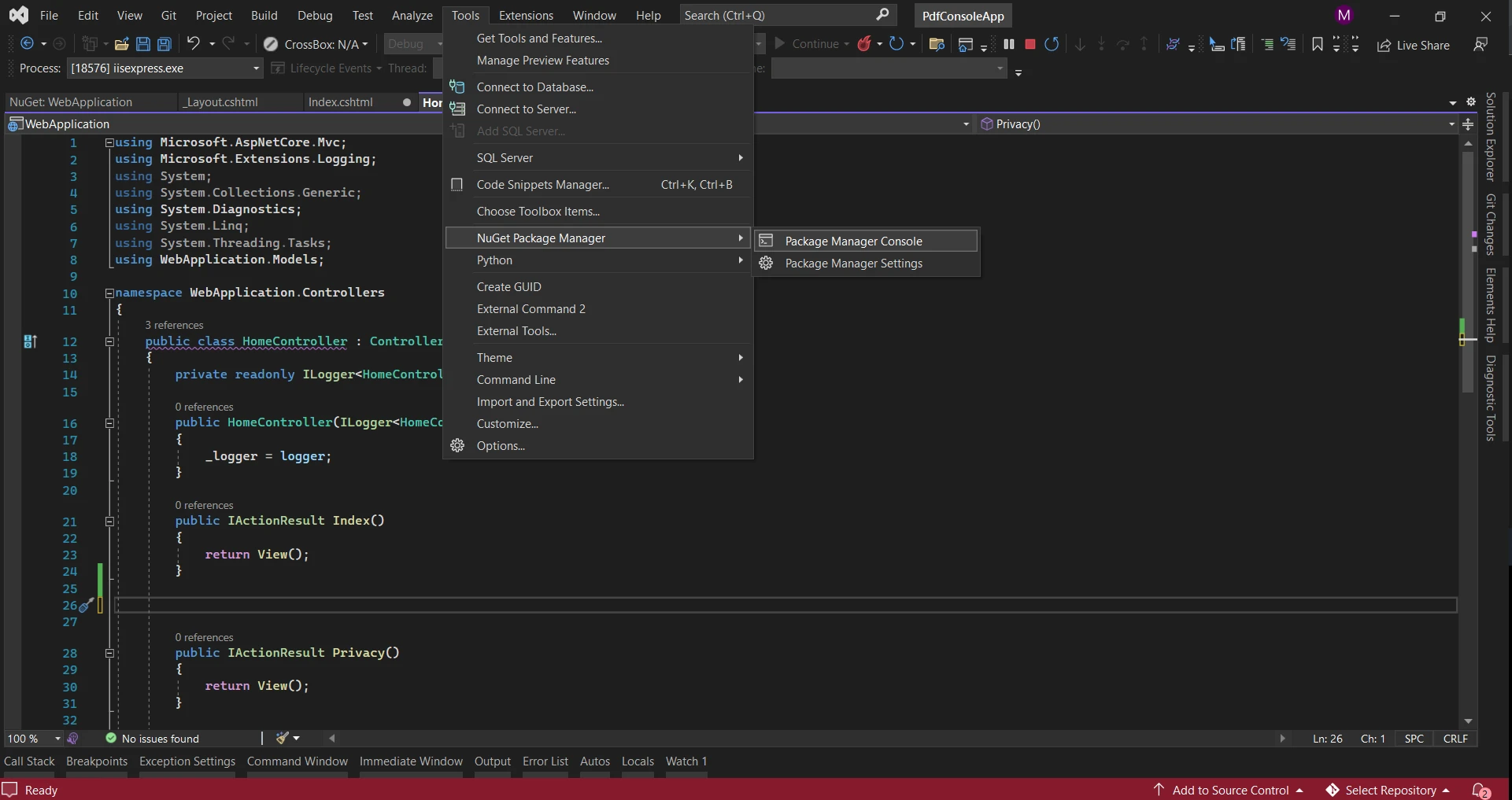
**Gestor de paquetes NuGet**Aplicación .NET Core: Asegúrese de tener una comprensión básica de ASP.NET Core y tenerlo instalado en su máquina de desarrollo.
Una vez que haya configurado el entorno, vamos a sumergirnos en los pasos para mostrar archivos PDF utilizando IronPDF en una aplicación ASP.NET Core.
Abra Visual Studio y cree un nuevo proyecto ASP.NET Core Web App.
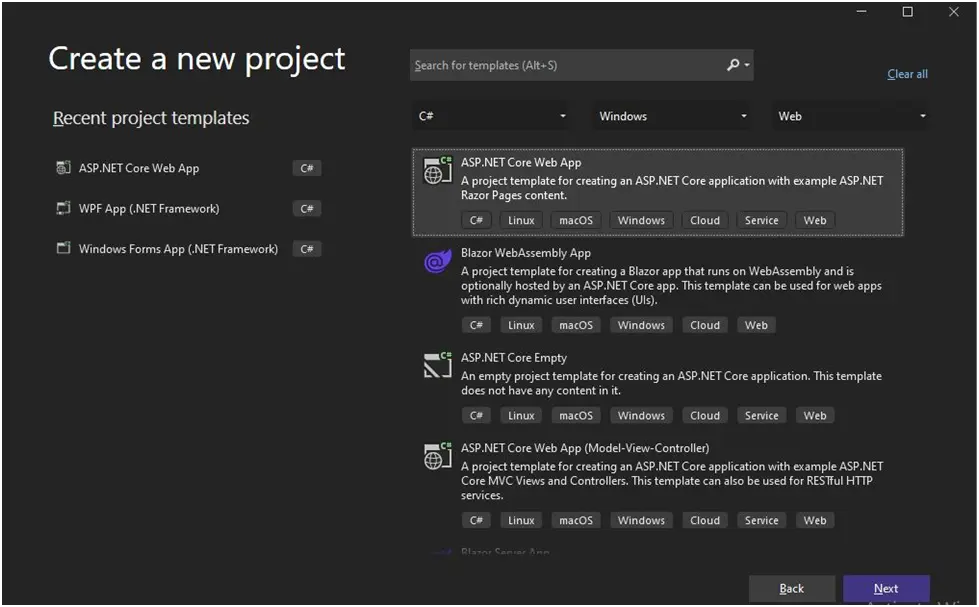
**Aplicación web**Seleccione la plantilla "ASP.NET Core Web App".
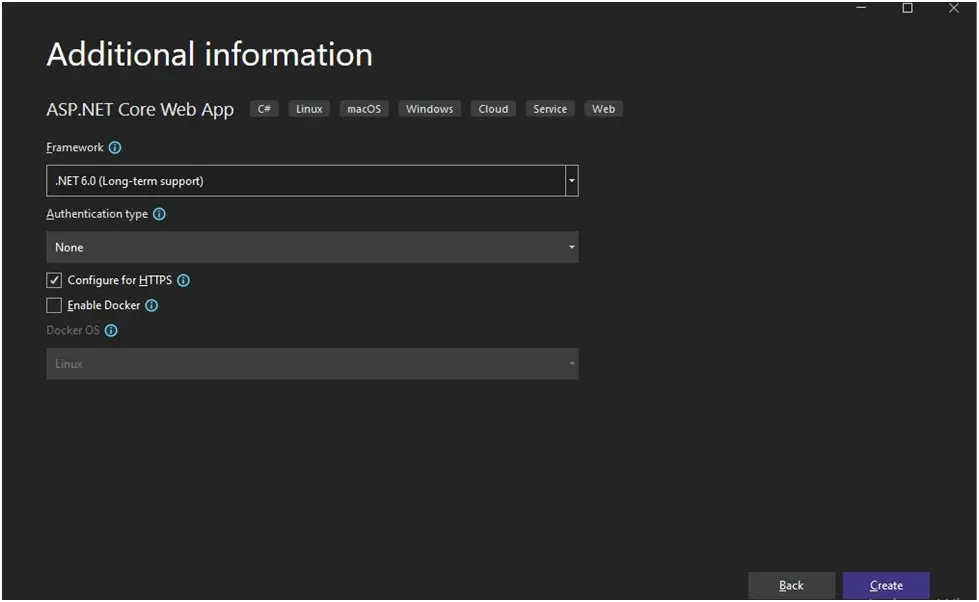
**.NET Framework**Para utilizar IronPDF en su proyecto, debe añadir la referencia a la biblioteca IronPDF.
Haga clic con el botón derecho en el proyecto en el Explorador de soluciones y seleccione "Administrar paquetes NuGet para la solución..."
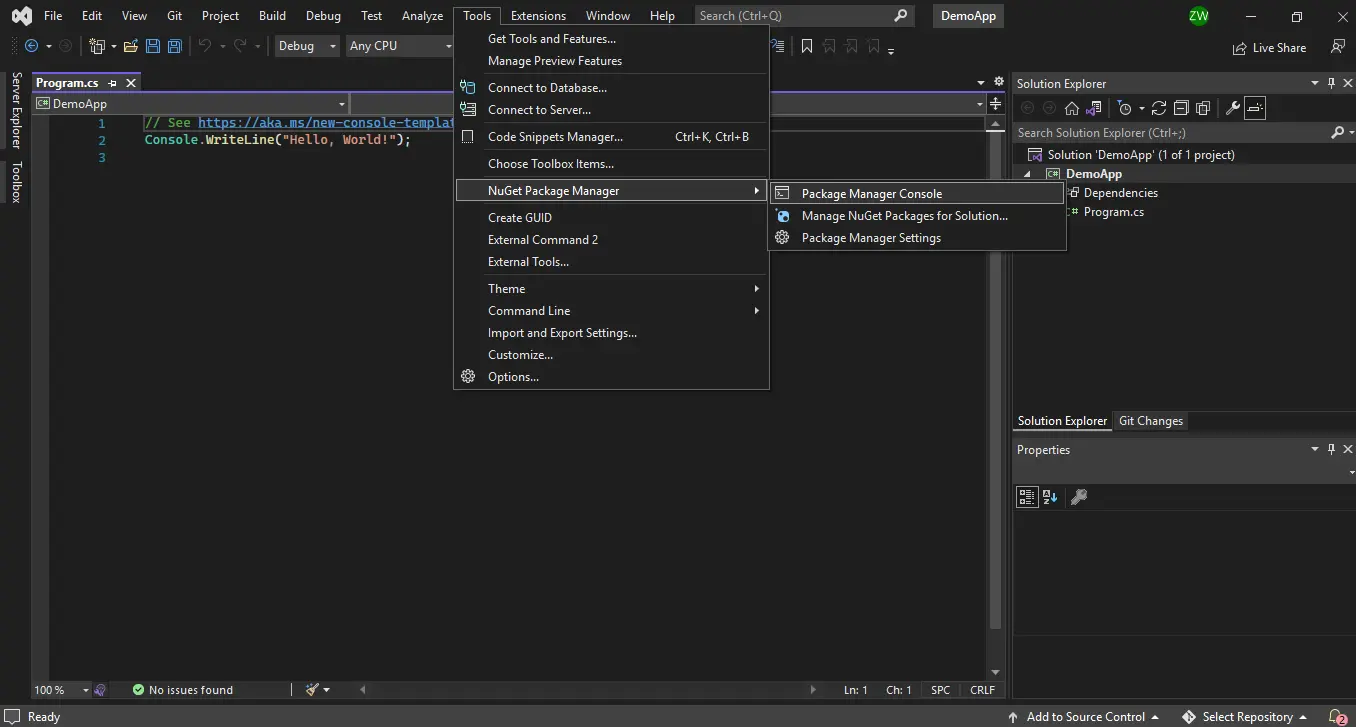
**Gestor de paquetes NuGet**Busque "IronPDF" en el gestor de paquetes NuGet e instale la última versión del paquete.
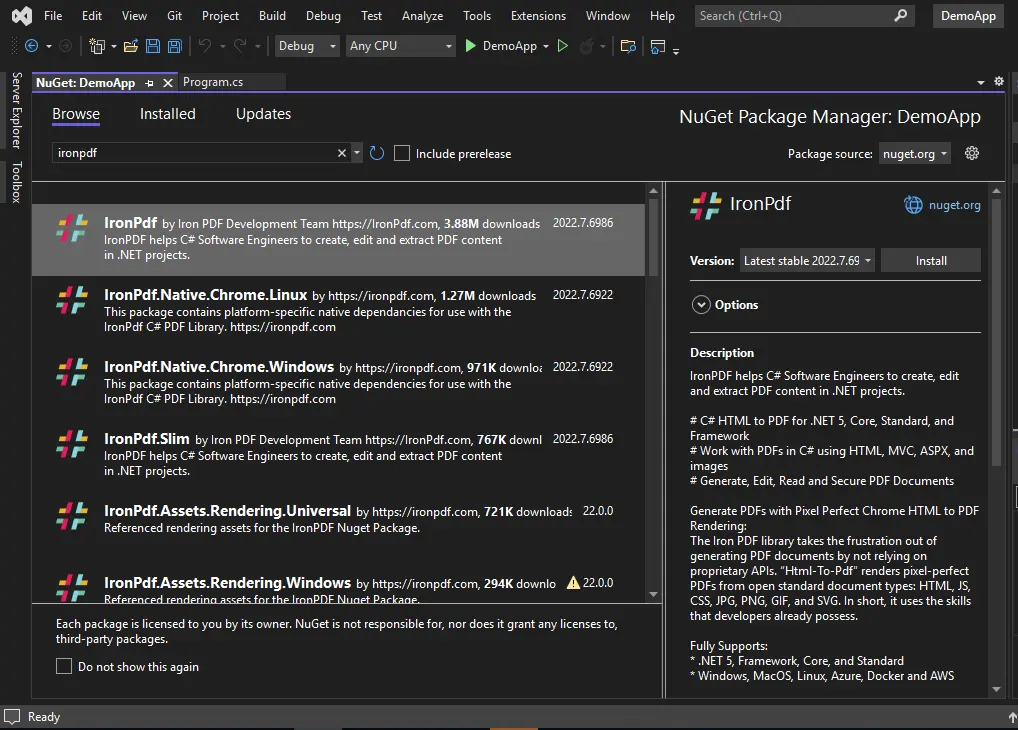
**NuGet Package Manager - Explorador de soluciones**Para crear un PDF a partir de una página web ASP.NET Core desde el lado del servidor, siga estos pasos:
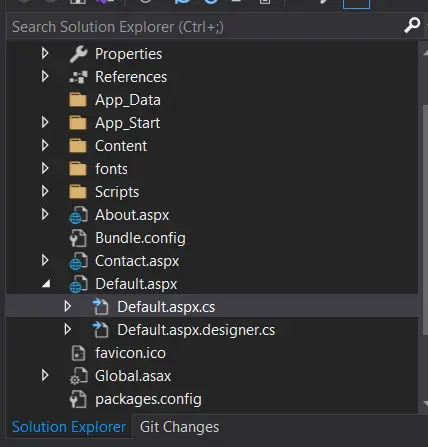
Solución Explorador
Abra la ruta del archivo de origen de la página web ASP.NET Core que desea convertir en PDF. En el archivo code-behind (Index.cshtml.cs)añade el espacio de nombres IronPdf en la parte superior:
using IronPdf;using IronPdf;Imports IronPdfDentro de la función OnGet, añade el siguiente código:
public FileContentResult OnGet()
{
ChromePdfRenderer renderer = new ChromePdfRenderer();
PdfDocument pdf = renderer.RenderRazorToPdf(this);
Response.Headers.Add("Content-Disposition", "inline");
// Ver PDF de salida en broswer
return File(pdf.BinaryData, "application/pdf");
}public FileContentResult OnGet()
{
ChromePdfRenderer renderer = new ChromePdfRenderer();
PdfDocument pdf = renderer.RenderRazorToPdf(this);
Response.Headers.Add("Content-Disposition", "inline");
// Ver PDF de salida en broswer
return File(pdf.BinaryData, "application/pdf");
}Public Function OnGet() As FileContentResult
Dim renderer As New ChromePdfRenderer()
Dim pdf As PdfDocument = renderer.RenderRazorToPdf(Me)
Response.Headers.Add("Content-Disposition", "inline")
' Ver PDF de salida en broswer
Return File(pdf.BinaryData, "application/pdf")
End FunctionCon sólo una línea de código, la página Razer se convertirá en un documento PDF utilizando el método de extensión RenderRazorToPdf.
Para ello, es necesario IronPdf.Extensions.Razor desde la página oficial de NuGet a instalar.
Por defecto, el código mostrará el documento PDF en el navegador. Si desea descargar el PDF en su lugar, modifique el código como se indica a continuación:
return File(pdf.BinaryData, "application/pdf", "razorPageToPDF.pdf");return File(pdf.BinaryData, "application/pdf", "razorPageToPDF.pdf");Return File(pdf.BinaryData, "application/pdf", "razorPageToPDF.pdf")Este código descargará el archivo PDF de la página web ASP.NET en su carpeta local "Descargas".
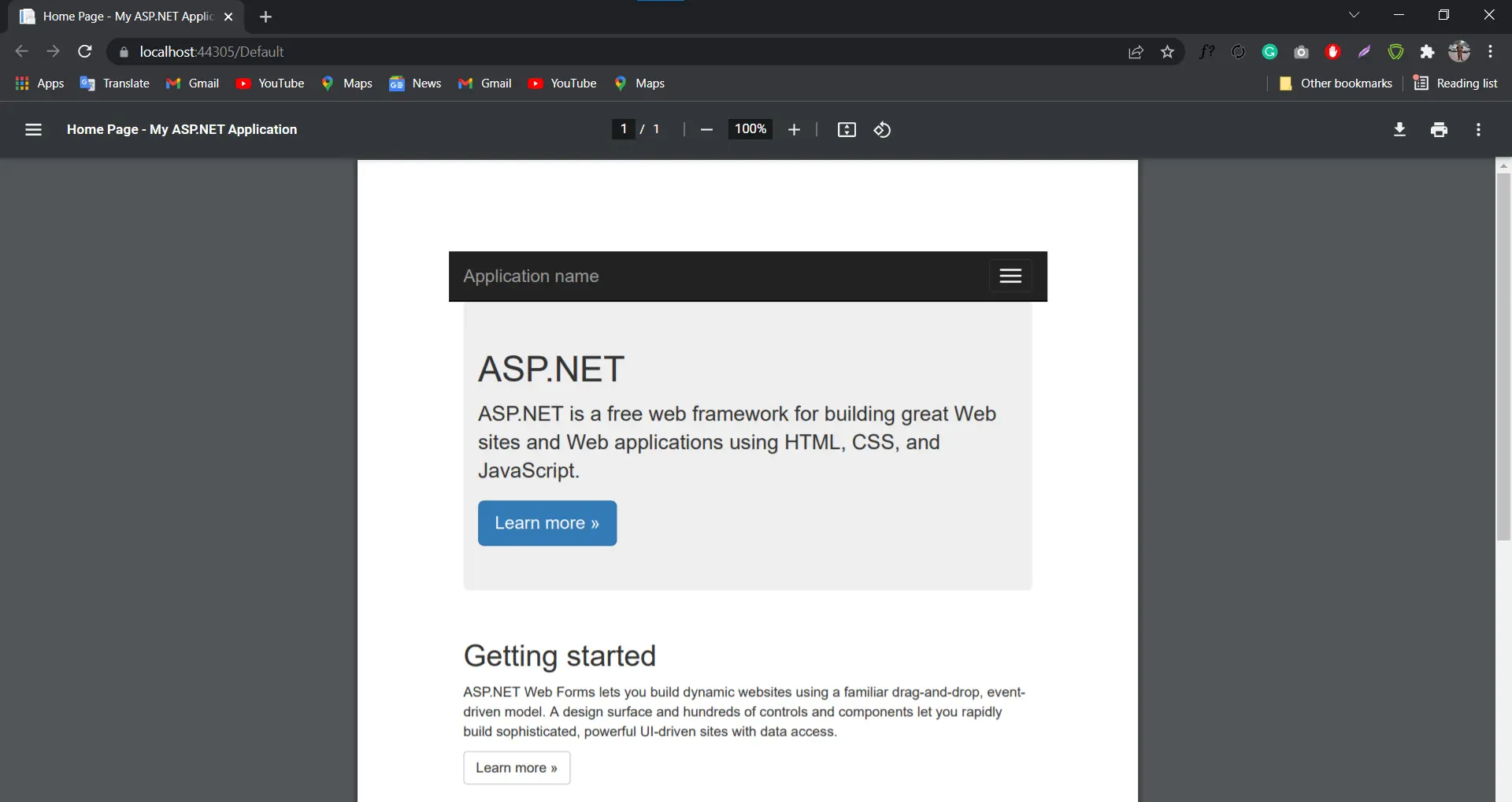
Razor Page to PDF
A continuación, esta sección explorará diferentes enfoques para generar archivos PDF utilizando IronPDF y mostrarlos en una aplicación ASP.NET Core.
IronPDF simplifica el proceso de creación de un documento PDF generando un archivo HTML a partir de una URL (Servicios HTTP) y convertirlo en PDF. El siguiente código muestra cómo generar un archivo PDF a partir de una URL:
using var pdf = new IronPdf.ChromePdfRenderer().RenderUrlAsPdf("https://www.google.co.in/");
//Leer el fichero como matriz de bytes.
byte[] bytes = pdf.BinaryData;
//Convertir el archivo en una cadena Base64 y enviarla al cliente.
string base64 = Convert.ToBase64String(bytes, 0, bytes.Length); //cadena pública
return Content(base64);using var pdf = new IronPdf.ChromePdfRenderer().RenderUrlAsPdf("https://www.google.co.in/");
//Leer el fichero como matriz de bytes.
byte[] bytes = pdf.BinaryData;
//Convertir el archivo en una cadena Base64 y enviarla al cliente.
string base64 = Convert.ToBase64String(bytes, 0, bytes.Length); //cadena pública
return Content(base64);Dim pdf = (New IronPdf.ChromePdfRenderer()).RenderUrlAsPdf("https://www.google.co.in/")
'Leer el fichero como matriz de bytes.
Dim bytes() As Byte = pdf.BinaryData
'Convertir el archivo en una cadena Base64 y enviarla al cliente.
Dim base64 As String = Convert.ToBase64String(bytes, 0, bytes.Length) 'cadena pública
Return Content(base64)En el código anterior, IronPDF's Renderizador de PDF cromado se utiliza para renderizar el contenido HTML de la URL especificada y convertirlo en un documento PDF. A continuación, el documento PDF se convierte en una matriz de bytes y se envía al cliente como una cadena base64.
IronPDF ofrece un método eficaz para transformar cadenas HTML en documentos PDF. El siguiente fragmento de código muestra cómo generar un archivo PDF a partir de una cadena:
using var pdf = new IronPdf.ChromePdfRenderer().RenderHtmlAsPdf("<h1>Hello world!!</h1>");using var pdf = new IronPdf.ChromePdfRenderer().RenderHtmlAsPdf("<h1>Hello world!!</h1>");Dim pdf = (New IronPdf.ChromePdfRenderer()).RenderHtmlAsPdf("<h1>Hello world!!</h1>")En el ejemplo anterior, el RenderHtmlAsPdf se utiliza para representar la cadena HTML y convertirla en un documento PDF. El PDF resultante puede procesarse o guardarse según los requisitos de la aplicación.
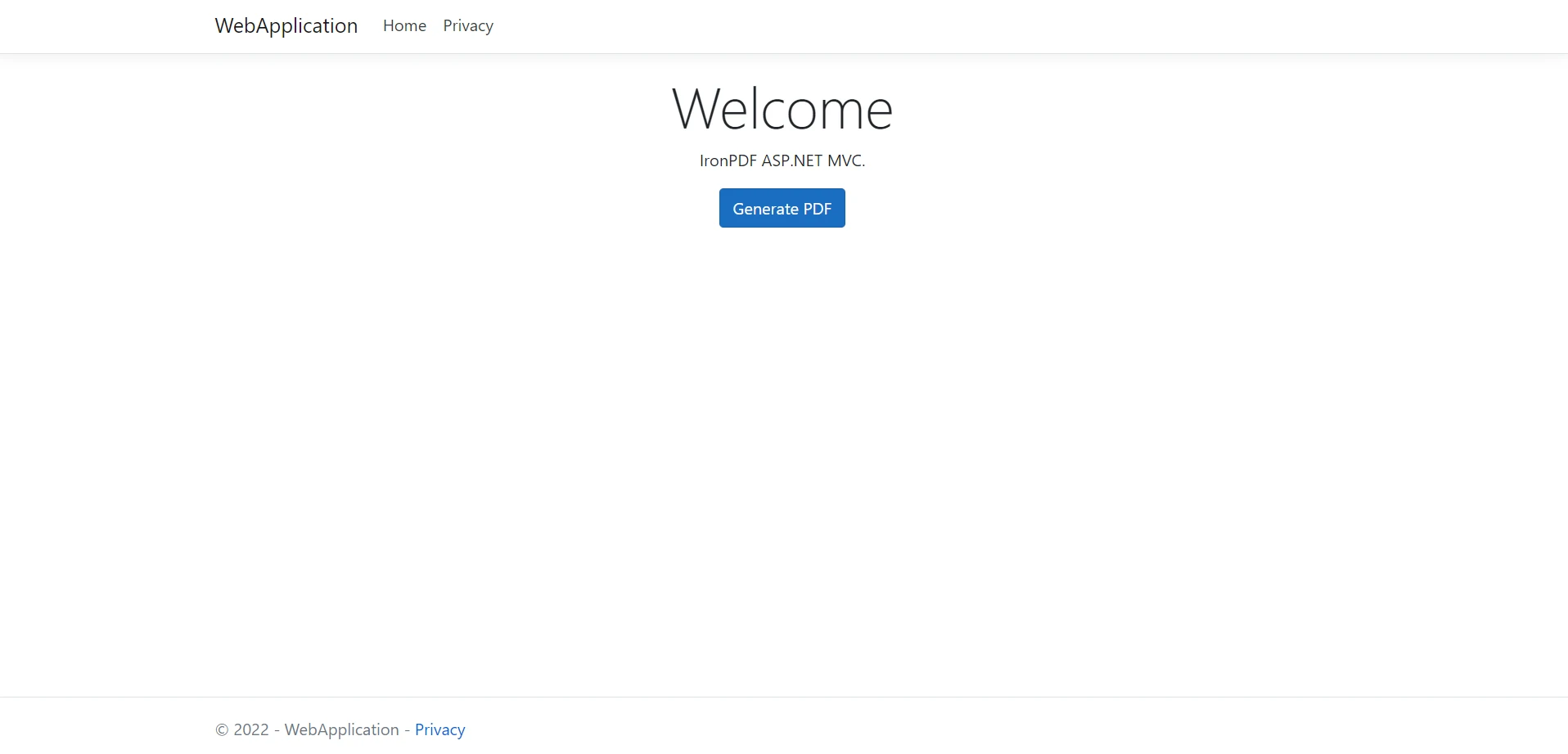
Salida de aplicaciones web
IronPDF también permite transformar archivos HTML o CSS en archivos Documentos PDF. El siguiente código muestra cómo generar un archivo PDF a partir de un archivo HTML:
using var pdf = new IronPdf.ChromePdfRenderer().RenderHtmlFileAsPdf("demo.html"); //utilizando la cadena filename
byte[] bytes = PDF.BinaryData; //archivo var
using var PDF = new IronPdf.ChromePdfRenderer().RenderHtmlFileAsPdf("demo.html"); //utilizando la cadena filename
byte [] bytes = PDF.BinaryData; //archivo var
string base64 = Convert.ToBase64String(bytes, 0, bytes.Length);
return Content(base64);using var pdf = new IronPdf.ChromePdfRenderer().RenderHtmlFileAsPdf("demo.html"); //utilizando la cadena filename
byte[] bytes = PDF.BinaryData; //archivo var
using var PDF = new IronPdf.ChromePdfRenderer().RenderHtmlFileAsPdf("demo.html"); //utilizando la cadena filename
byte [] bytes = PDF.BinaryData; //archivo var
string base64 = Convert.ToBase64String(bytes, 0, bytes.Length);
return Content(base64);Dim pdf = (New IronPdf.ChromePdfRenderer()).RenderHtmlFileAsPdf("demo.html") 'utilizando la cadena filename
Dim bytes() As Byte = PDF.BinaryData 'archivo var
Dim Me.PDF = (New IronPdf.ChromePdfRenderer()).RenderHtmlFileAsPdf("demo.html") 'utilizando la cadena filename
Dim bytes() As Byte = Me.PDF.BinaryData 'archivo var
Dim base64 As String = Convert.ToBase64String(bytes, 0, bytes.Length)
Return Content(base64)En el fragmento de código anterior, el RenderHtmlFileAsPdf se utiliza para renderizar el contenido HTML del nombre de archivo especificado y convertirlo en un documento PDF. El PDF resultante se convierte en una matriz de bytes y se envía al cliente como una cadena base64.
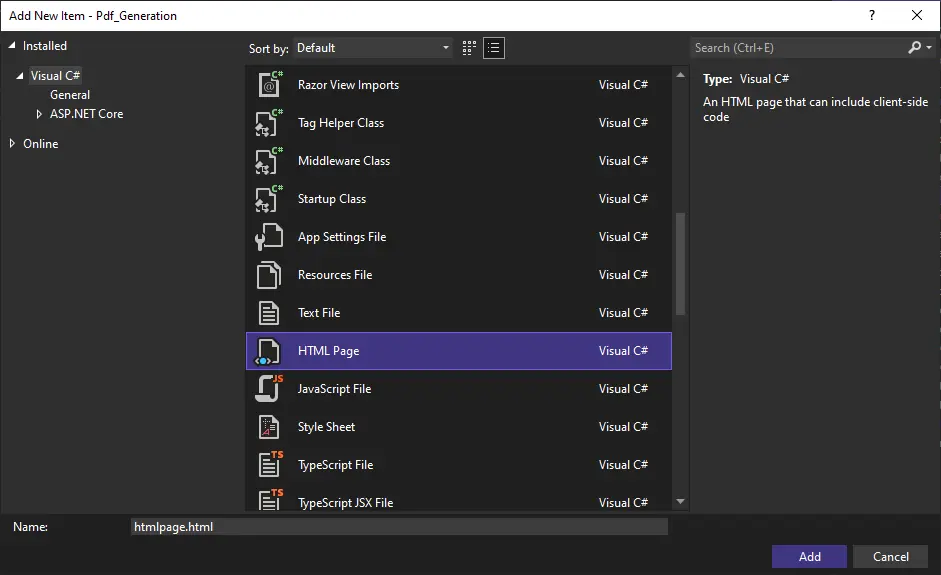
Puede convertir fácilmente formularios web ASP.NET a formato PDF utilizando una sola línea de código en lugar de HTML. Coloque este código en el método Page_Load del archivo code-behind de la página para mostrarlo en la página.
Utiliza la palabra clave using para importar el espacio de nombres IronPdf en tu archivo code-behind.
using IronPdf;
using System;
using System.Web.UI;using IronPdf;
using System;
using System.Web.UI;IRON VB CONVERTER ERROR developers@ironsoftware.comEn el archivo code-behind de la página que desea convertir a PDF (por ejemplo, Default.aspx.cs)añade el siguiente código:
namespace WebApplication7
{
public partial class _Default : Page //cadena pública
{
protected void Page_Load(object sender, EventArgs e)
{
AspxToPdf.RenderThisPageAsPdf(AspxToPdf.FileBehavior.InBrowser); //elemento de entrada
}
}
}namespace WebApplication7
{
public partial class _Default : Page //cadena pública
{
protected void Page_Load(object sender, EventArgs e)
{
AspxToPdf.RenderThisPageAsPdf(AspxToPdf.FileBehavior.InBrowser); //elemento de entrada
}
}
}Namespace WebApplication7
Partial Public Class _Default 'cadena pública
Inherits Page
Protected Sub Page_Load(ByVal sender As Object, ByVal e As EventArgs)
AspxToPdf.RenderThisPageAsPdf(AspxToPdf.FileBehavior.InBrowser) 'elemento de entrada
End Sub
End Class
End NamespaceEl método RenderThisPageAsPdf de la clase AspxToPdf convertirá el formulario web en un documento PDF desde la API web.
Para los desarrolladores de intranets y sitios web, generar PDF con plantillas suele ser un requisito habitual. IronPDF simplifica este proceso permitiéndole generar una plantilla HTML y rellenarla con datos.
He aquí un ejemplo de cómo generar varios PDF personalizados utilizando plantillas HTML e IronPDF:
string HtmlTemplate = "<p>[[NAME]]</p>";
string[] Names = { "John", "James", "Jenny" };
foreach (var name in Names)
{
string HtmlInstance = HtmlTemplate.Replace("[[NAME]]", name);
using (var Pdf = Renderer.RenderHtmlAsPdf(HtmlInstance))
{
Pdf.SaveAs(name + ".pdf");
}
}string HtmlTemplate = "<p>[[NAME]]</p>";
string[] Names = { "John", "James", "Jenny" };
foreach (var name in Names)
{
string HtmlInstance = HtmlTemplate.Replace("[[NAME]]", name);
using (var Pdf = Renderer.RenderHtmlAsPdf(HtmlInstance))
{
Pdf.SaveAs(name + ".pdf");
}
}IRON VB CONVERTER ERROR developers@ironsoftware.comSi utiliza ASP.NET MVC, puede dirigir fácilmente a los usuarios a un archivo PDF. He aquí un ejemplo de cómo debe escribirse el código fuente:
using IronPdf;
using System;
using System.Web.Mvc;
namespace WebApplication8.Controllers
{
public class HomeController : Controller
{
public IActionResult Index()
{
ChromePdfRenderer renderer = new ChromePdfRenderer();
using (var PDF = renderer.StaticRenderUrlAsPdf(new Uri("https://es.wikipedia.org")))
{
return File(PDF.BinaryData, "application/pdf", "Wiki.Pdf");
}
}
// Otros métodos de acción...
}
}using IronPdf;
using System;
using System.Web.Mvc;
namespace WebApplication8.Controllers
{
public class HomeController : Controller
{
public IActionResult Index()
{
ChromePdfRenderer renderer = new ChromePdfRenderer();
using (var PDF = renderer.StaticRenderUrlAsPdf(new Uri("https://es.wikipedia.org")))
{
return File(PDF.BinaryData, "application/pdf", "Wiki.Pdf");
}
}
// Otros métodos de acción...
}
}Imports IronPdf
Imports System
Imports System.Web.Mvc
Namespace WebApplication8.Controllers
Public Class HomeController
Inherits Controller
Public Function Index() As IActionResult
Dim renderer As New ChromePdfRenderer()
Using PDF = renderer.StaticRenderUrlAsPdf(New Uri("https://es.wikipedia.org"))
Return File(PDF.BinaryData, "application/pdf", "Wiki.Pdf")
End Using
End Function
' Otros métodos de acción...
End Class
End NamespacePara añadir una portada o contraportada a un documento PDF existente, puede utilizar la función de fusión de IronPDF. He aquí un ejemplo:
using (var PDF = Renderer.RenderUrlAsPdf("https://www.nuget.org/packages/IronPdf/"))
{
using (var Merged = PdfDocument.Merge(new PdfDocument("CoverPage.pdf"), PDF))
{
Merged.SaveAs("Combined.Pdf");
}
}using (var PDF = Renderer.RenderUrlAsPdf("https://www.nuget.org/packages/IronPdf/"))
{
using (var Merged = PdfDocument.Merge(new PdfDocument("CoverPage.pdf"), PDF))
{
Merged.SaveAs("Combined.Pdf");
}
}IRON VB CONVERTER ERROR developers@ironsoftware.comTambién puede añadir una marca de agua a documentos PDF mediante código C#. He aquí un ejemplo
using IronPdf;
ChromePdfRenderer renderer = new ChromePdfRenderer();
using (var pdf = renderer.RenderUrlAsPdf("https://www.nuget.org/packages/IronPdf"))
{
pdf.WatermarkAllPages("<h2 style='color:red'>SAMPLE</h2>", PdfDocument.WaterMarkLocation.MiddleCenter, 50, -45, "https://www.nuget.org/packages/IronPdf");
pdf.SaveAs(@"C:\PathToWatermarked.pdf"); //cadena filepath
}using IronPdf;
ChromePdfRenderer renderer = new ChromePdfRenderer();
using (var pdf = renderer.RenderUrlAsPdf("https://www.nuget.org/packages/IronPdf"))
{
pdf.WatermarkAllPages("<h2 style='color:red'>SAMPLE</h2>", PdfDocument.WaterMarkLocation.MiddleCenter, 50, -45, "https://www.nuget.org/packages/IronPdf");
pdf.SaveAs(@"C:\PathToWatermarked.pdf"); //cadena filepath
}Imports IronPdf
Private renderer As New ChromePdfRenderer()
Using pdf = renderer.RenderUrlAsPdf("https://www.nuget.org/packages/IronPdf")
pdf.WatermarkAllPages("<h2 style='color:red'>SAMPLE</h2>", PdfDocument.WaterMarkLocation.MiddleCenter, 50, -45, "https://www.nuget.org/packages/IronPdf")
pdf.SaveAs("C:\PathToWatermarked.pdf") 'cadena filepath
End UsingPuede cifrar y proteger un documento PDF con una contraseña utilizando IronPDF. He aquí un ejemplo:
using IronPdf;
ChromePdfRenderer renderer = new ChromePdfRenderer();
using (var pdfDocument = renderer.RenderHtmlAsPdf("<h1>Hello World<h1>"))
{
pdfDocument.Password = "strong!@#pass&^%word";
pdfDocument.SaveAs("secured.pdf");
}using IronPdf;
ChromePdfRenderer renderer = new ChromePdfRenderer();
using (var pdfDocument = renderer.RenderHtmlAsPdf("<h1>Hello World<h1>"))
{
pdfDocument.Password = "strong!@#pass&^%word";
pdfDocument.SaveAs("secured.pdf");
}Imports IronPdf
Private renderer As New ChromePdfRenderer()
Using pdfDocument = renderer.RenderHtmlAsPdf("<h1>Hello World<h1>")
pdfDocument.Password = "strong!@#pass&^%word"
pdfDocument.SaveAs("secured.pdf")
End UsingAdemás de las funcionalidades anteriores, IronPDF ofrece otras características como extracción de imágenes y texto de PDF mediante OCR, representación de gráficos, añadir códigos de barras, mejorar la seguridad con contraseñas y marca de aguaincluso gestión de formularios PDF y mucho más. Con IronPDF, puede simplificar el proceso de creación de PDF y mejorar la presentación general de sus documentos.
IronPDF es una herramienta excepcional diseñada específicamente para desarrolladores .NET, que ofrece una amplia gama de funcionalidades para manejar sin esfuerzo la manipulación de PDF dentro de sus proyectos .NET. Con IronPDF, los desarrolladores pueden mejorar su flujo de trabajo y agilizar sus procesos de trabajo. Esta potente herramienta proporciona numerosas funciones que permiten formatear archivos PDF sin problemas, eliminar páginas, añadir páginas y mucho más. Permite a los desarrolladores gestionar y personalizar eficazmente documentos PDF según sus requisitos específicos.
IronPDF no sólo destaca por su funcionalidad, sino que además ofrece la ventaja añadida de ser gratuito para fines de desarrollo. Esto significa que los desarrolladores pueden aprovechar sus capacidades sin incurrir en ningún coste durante la fase de desarrollo de sus proyectos. Al utilizar IronPDF, los desarrolladores pueden mejorar su productividad y lograr resultados notables en sus tareas relacionadas con PDF, ofreciendo en última instancia soluciones eficientes y de alta calidad en sus proyectos .NET.
Existen otras muchas bibliotecas útiles, como IronPDF para trabajar con documentos PDF, IronXL para trabajar con documentos Excel e IronOCR para trabajar con OCR. Actualmente, puede obtener las cinco bibliotecas por el precio de sólo dos adquiriendo la Iron Suite completa. Visite nuestra página de licencias para más detalles.
9 productos API .NET para sus documentos de oficina








